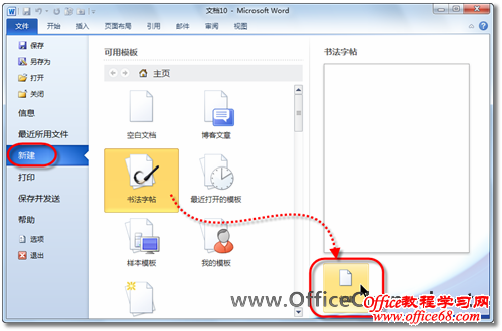|
要想练书法,无需去市场购买任何字帖,只需通过使用Word 2010提供的“书法字帖”功能,您就可以轻松创建符合自己要求的书法字帖,具体操作步骤如下。 (1)启动Word 2010应用程序后,单击【文件】按钮打开后台视图,切换到“新建”视图,并在“可用模板”选项区域中选择“书法字帖”选项,然后单击右侧预览窗格中的【创建】按钮。
(2)在打开的“增减字符”对话框中,根据个人需要选择字体类型,设置字符排序,然后在“可用字符”列表框中,选择要制作字帖的文字内容,单击【添加】按钮,将其添加到“已用字符”中。 (3)单击【关闭】按钮,选择的字符以字帖的形式添加到了文档中,与此同时,功能区中将显示“书法”选项卡,利用它可以重新增减字符、设置字帖的网格样式、文字排列方式等。
(4)在“书法”选项组中单击【选项】按钮打开“选项”对话框,在这里您可以对字帖进行其他选项的调整,如取消“空心字”复选框。
(5)书法字帖设置完成后,即可通过后台视图打印出来,以供描摹使用。 |